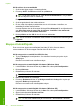User manual
Table Of Contents
- Innehåll
- HP Deskjet F735 All‑in‑One Hjälp
- HP All‑in‑One översikt
- Söka mer information
- Hur gör jag?
- Anslutningsinformation
- Fylla på original och papper
- Skriva ut från datorn
- Skriva ut från ett program
- Göra HP All‑in‑One till standardskrivare
- Ändra inställningarna för den aktuella utskriften
- Ändra standardinställningarna för utskrift
- Kortkommandon för utskrifter
- Specialutskrifter
- Skriva ut en ramlös bild
- Skriva ut ett foto på vanligt papper
- Skriva ut ett foto på fotopapper
- Skriva ut med maximal dpi
- Skriva ut på båda sidor av papperet
- Skriva ut ett flersidigt dokument som ett häfte
- Skriv ut flera sidor på ett ark
- Skriva ut ett flersidigt dokument i omvänd ordning
- Spegelvända en bild för transfertryck
- Skriva ut på OH-film
- Skriva ut en grupp adresser på etiketter och kuvert
- Skriva ut en affisch
- Skriva ut en webbsida
- Stoppa ett utskriftsjobb
- Fortsätta en utskrift
- Använda kopieringsfunktionerna
- Använda skanningsfunktionerna
- Underhålla HP All‑in‑One
- Rengöra HP All‑in‑One
- Skriva ut en självtestrapport
- Använda bläckpatroner
- Handla bläcktillbehör
- Felsökning
- Visa Viktigt-filen
- Installationsfelsökning
- Papperstrassel
- Felsökning av bläckpatronerna
- Felsökning av utskriftskvaliteten
- Felaktiga, oexakta eller blödande färger
- Bläcket fyller inte fullständigt i texten eller bilderna
- Utskriften har ett horisontellt fält nära sidans underkant på en ramlös (utfallande) utskrift
- Utskrifterna har horisonella strimmor eller linjer
- Utskrifterna är bleka eller har svaga färger
- Utskrifterna blir suddiga eller oskarpa
- Utskrifterna är sneda eller skeva
- Bläckstrimmor på baksidan av papperet
- Papperet matas inte in från inmatningsfacket
- Textens kanter är hackiga
- Felsökning ‐ utskrift
- Felsökning ‐ kopiering
- Felsökning ‐ skanning
- Fel
- HP:s garanti och support
- Teknisk information
- Index
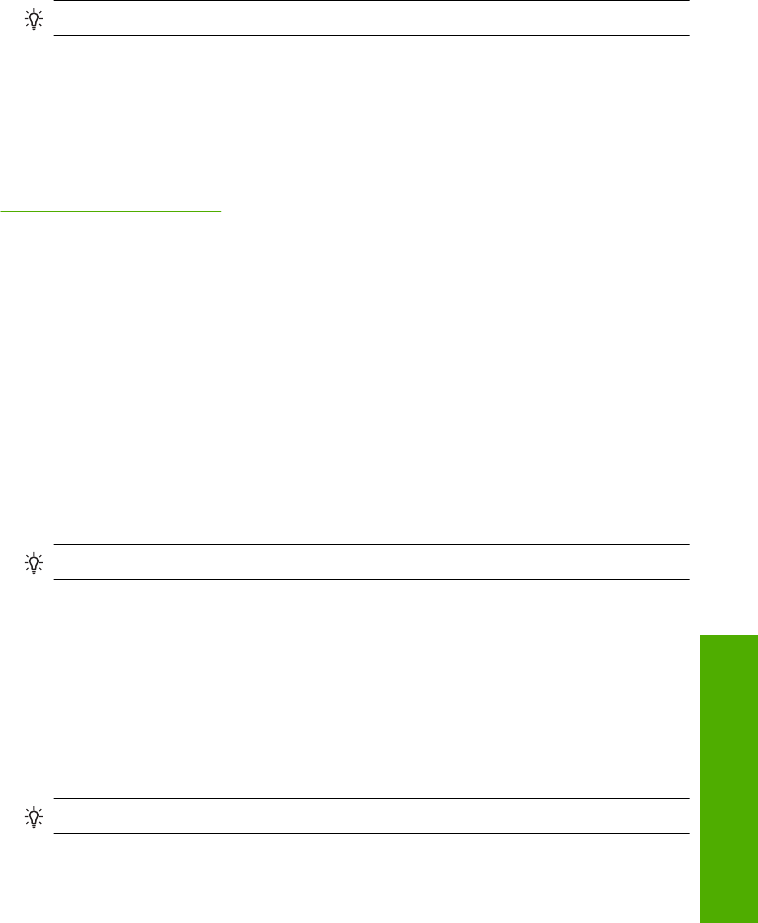
4. Markera den utskrift du vill avbryta.
5. På menyn Dokument klickar du på Avbryt utskrift eller Avbryt eller trycker på
tangenten Delete på tangentbordet.
Det kan ta en stund innan utskriftsjobbet avbryts.
Så här stoppar du ett utskriftsjobb från datorn (Windows 2000)
1. I aktivitetsfältet i Windows klickar du på Start, pekar på Inställningar och klickar
sedan på Skrivare.
2. Dubbelklicka på ikonen för enheten.
Tips Du kan även dubbelklicka på skrivarikonen i aktivitetsfältet i Windows.
3. Markera den utskrift du vill avbryta.
4. På menyn Dokument klickar du på Avbryt eller trycker på tangenten Delete på
tangentbordet.
Det kan ta en stund innan utskriftsjobbet avbryts.
Se även
”
Knappar på kontrollpanelen” på sidan 10
Fortsätta en utskrift
Om ett fel uppstår under utskriften kan det bli nödvändigt att fortsätta utskriften från
HP All-in-One eller datorn när du har åtgärdat felet.
Så här fortsätter du en utskrift från kontrollpanelen
▲ Tryck på Fortsätt på kontrollpanelen.
Så här återupptar du en utskrift från datorn (Windows Vista)
1. I aktivitetsfältet i Windows klickar du på Start och sedan på Kontrollpanelen.
2. Klicka på Skrivare.
3. Dubbelklicka på ikonen för enheten.
Tips Du kan även dubbelklicka på skrivarikonen i aktivitetsfältet i Windows.
4. Markera den utskrift du vill återuppta.
5. Välj Fortsätt utskrift eller Fortsättpå menyn Dokument.
Det kan ta en stund innan utskriftsjobbet fortsätter.
Så här återupptar du en utskrift från datorn (Windows XP)
1. I aktivitetsfältet i Windows klickar du på Start och sedan på Kontrollpanelen.
2. Öppna kontrollpanelen Skrivare och fax.
3. Dubbelklicka på ikonen för enheten.
Tips Du kan även dubbelklicka på skrivarikonen i aktivitetsfältet i Windows.
Fortsätta en utskrift 51
Skriva ut